
【Javaマイクラ講座】マイクラのModはどのように導入すれば良いか
マイクラのModとは?
マインクラフトは、Modをインストールすることによってアイテムやブロックの種類を追加したり、新たなバイオームや、エンド・ネザーに代わるディメンションの追加などが行えます。また、工業の要素を加えて食料や物資の調達を自動化したり、カメラのように別の視点からプレイヤーの行動をリプレイして動画を出力するなどの機能を加えるようなModもあります。
ゲーム性を拡張することができ、Modの種類によってはバニラ(Mod導入されていない通常のバージョン)と大幅に異なった遊び方ができるので、質の高いModを導入してプレイするのはかなりオススメできます!
※こちらの記事はJava版のマインクラフトが対象です。
リソースパックとModの違い
Modはリソースパックと似ています。実際、リソースパックを入れることによってもアイテムやブロックの追加などが行えます。
一言でいうとリソースパックは「オリジナル要素の追加」、Modは「高度な手段によるゲームの改造」という違いがあります。アイテムの追加などリソースパックでできることはModの導入によってもできますが、Modができることはリソースパックでできるとは限りません。
例えば「ゲーム内でモブの位置が全て分かる」といった、高機能なミニマップを表示できるようにするJourneyMapというModがありますが、このようにゲームに根本的な改造を施すのはModにしかできません。
Modを導入する方法
この記事はWindowsで遊ぶ前提で説明しています。Macでは手順が異なりますが、流れはだいたい同じです。
Java版マイクラのバージョンについて
Java版のマイクラは、複数のバージョンを同時に管理し、プレイする際にバージョンを指定して遊ぶことができます。Minecraft Launcherの起動構成タブから新規作成を行うことで、デフォルトの状態ではメニューにないバージョンのマイクラを追加し、そのバージョンで遊べます。
まずは、こちらにModの導入が可能なマイクラを追加することになります。

Mod導入のためのツールは大きく2種類(前提Modとも呼ばれる)の代表的なものがあります。
Forge
Fabricに比べて昔から存在するため、対応するModが多いことが特徴。
Fabric
2018年に最初のバージョンがリリースされている比較的新しめの前提Mod。Forgeに比べて動作が多少軽い。
Forgeでしか遊ぶことができない、あるいはFabricでしか遊ぶことができないModがあるので、どちらを導入するべきかは、遊びたいModを選んでから決めても良いでしょう。筆者は両方とも導入して、プレイするバージョンを変えながら遊んでいます。人気のあるModは両方に対応していることが多い印象です。
今回は、Fabricを使ったModの導入手順を記載します。
①Fabricをインストール
https://fabricmc.net/use/installer/
こちらから、 「Download for Windows」 を押して fabric-installer-0.11.1.exe をダウンロードします。
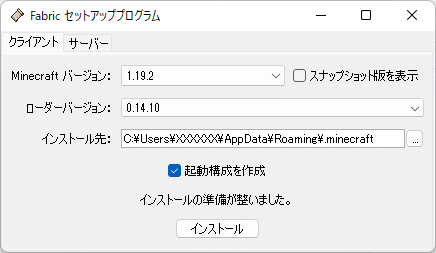
Minecraftのバージョンで遊びたいマイクラのバージョンを選び、「インストール」を押下します(Minecraft Launcherを起動している場合は終了してください)
少し待つと、完了のダイアログが表示されます。

②Minecraft Launcherから設定を変更
Fabric専用のMinecraftを配置するディレクトリを変更しましょう。

インストールが完了したら、プレイの左に「fabric-loader-1.19.2」が表示されるようになります。画面上部にある「起動構成」を押下し、起動構成の設定に移ります。

普通のマイクラのディレクトリと違うディレクトリに変更します。
バージョン名のついたフォルダを新しく作って、そちらに設定するのがオススメです。
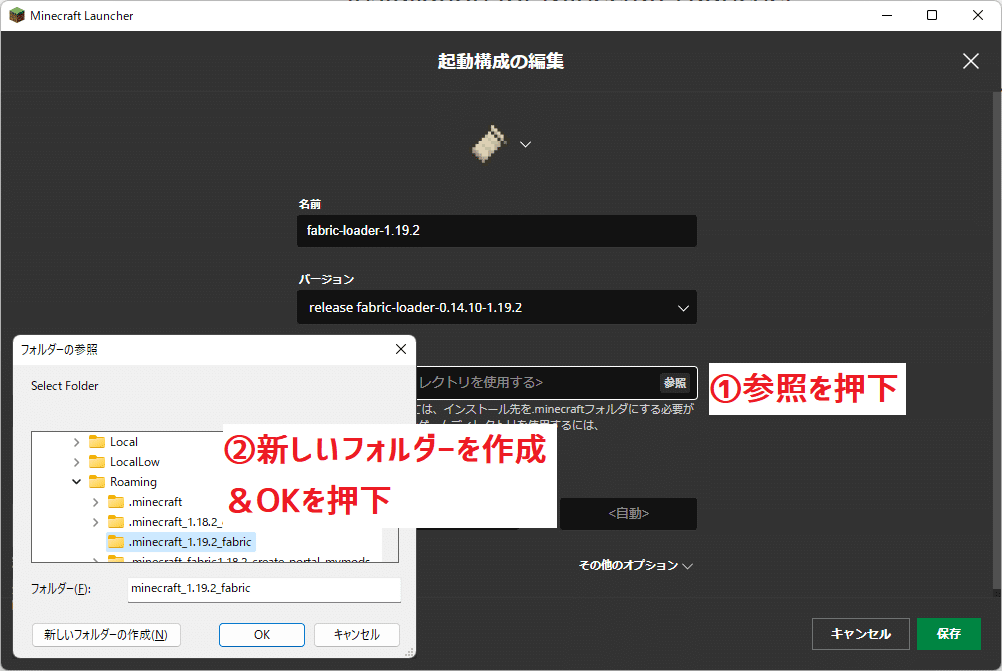
Modを入れるディレクトリを作成するために、初回起動が必要です。保存を押し、先ほどの画面に戻って「プレイ」を押します。
このような警告画面が表示されます。内容をよく読んで「プレイ」を押します。「詳細はこちら」から飛べるページは英語のサイトに飛びますが、バニラではマルチプレイの際にどのような対策を取っているかといった内容です。

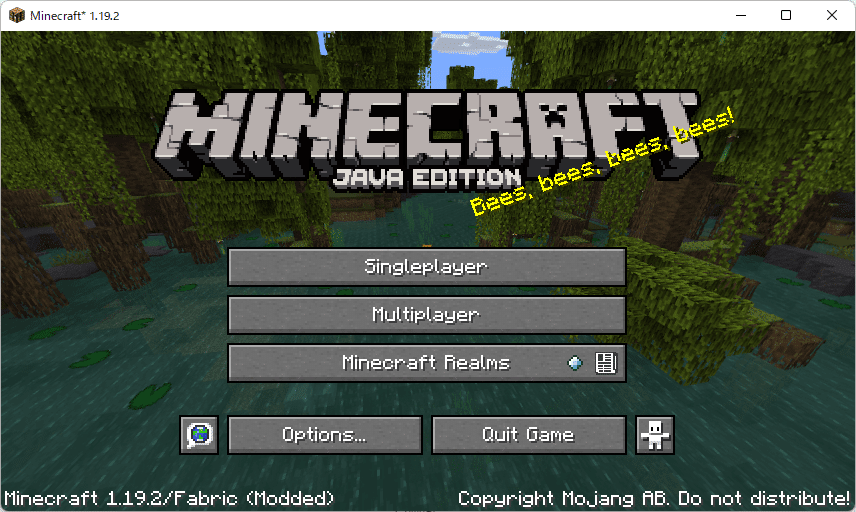
マイクラが起動します。左下に Fabric (Modded) と表示されるようになりました。これでFabricの導入は完了です。
③jarファイルをディレクトリに配置
Minecraft Launcherの起動構成からフォルダのアイコンを押下すると、先ほど作成したフォルダに飛びます。

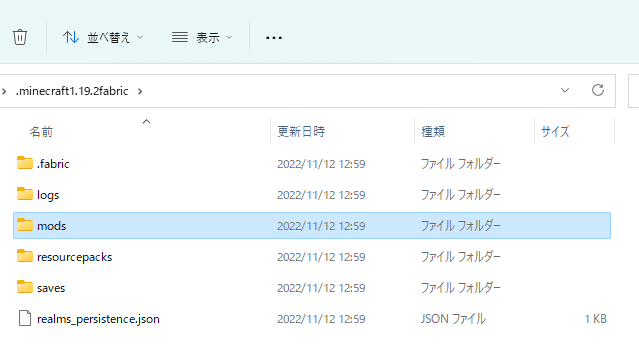
modsディレクトリが作成されているので、こちらにjarファイルを入れていきます。最初は何も入っていません。
続いては、例としてFabric APIというModを入れましょう。こちらはゲーム内に要素を追加するようなModではありませんが、様々なFabricのModから利用されているので、入れておくのが良いです。
CurseForgeというサイトからjarファイルをダウンロードします。
https://www.curseforge.com/minecraft/mc-mods/fabric-api

CurseForgeに登録されているModは、複数のマイクラのバージョンに対応しています。最新版(正式版)をダウンロードする場合は上のDownloadからダウンロードできますが、対応するマイクラのバージョンじゃない場合は下のリストから探してダウンロードしましょう。
Downloadを押して5秒ほど待つとfabric-api-0.66.0+1.19.2.jarというファイルがダウンロードされます。これをmodsディレクトリに入れると、modの導入は完了です。
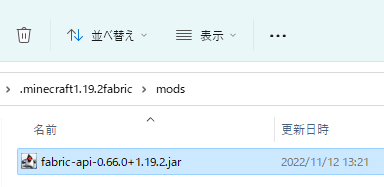
これだけでは変化がないので、実際にModを探して入れてみましょう。試しに、エンドの世界にバイオームを追加するBetter EndというModを入れてみます。
https://www.curseforge.com/minecraft/mc-mods/betterend
こちらのModはFarbricAPI だけでなく、BCLibという別のModが必要なので、全てダウンロードしてjarファイルを配置します。上記ページからダウンロードリンクへ行けます。対応するマイクラのバージョンが揃っていないと正常に動作しないので気を付けましょう。

BetterEndは専用の起動画面が出ます。Proceedをクリックしてマイクラのタイトルへ遷移しましょう。
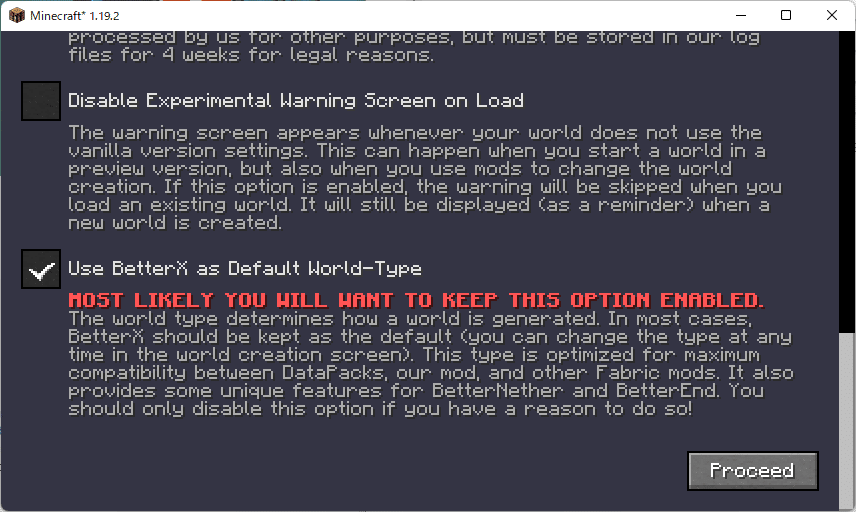
ゲームを開始して、エンドに行くと見た目が大幅に変更されています。これで導入完了です。
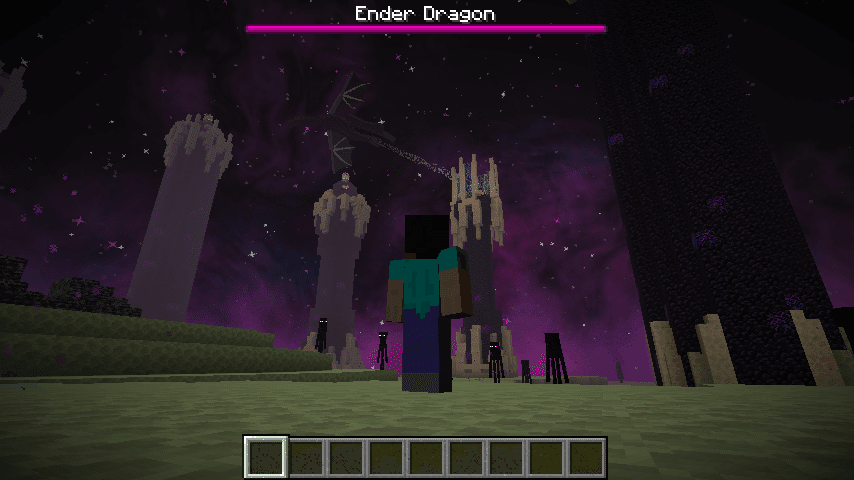
以上、Fabricの手順を紹介しましたが、Forgeを導入する手順もだいたい同じです。
①下記のサイトから Installer をクリックしてforge-1.19.2-XX.X.X-installer.jarをダウンロードして実行https://files.minecraftforge.net/net/minecraftforge/forge/
②OKを押したらForgeがインストールされるので Minecraft Launcher から同じように設定し、プレイする
注意事項
FabricのModとForgeのModを同時に入れることはできません。FabricのマイクラとForgeのマイクラの2つのバージョンを用意して遊びましょう。
FabricのMod同士でも相性が合わず、プレイ時にエラーが出る場合があります。複数のModを入れて遊ぶ場合は一気に全部入れると突然遊べなくなる可能性が高いので、少しずつ入れていき、何と何が組み合わせられないのかを明確にしましょう。
新しいModを入れる場合はセーブデータもしくはマイクラのフォルダごとバックアップを取っておくことをオススメします。
Modを大量に導入すると、動作が重くなりゲームプレイに支障が出る可能性があります。ゲーム内のオプションで改善する場合もありますが、PCのスペック次第です。
最後までお読みいただきありがとうございました。今後はマイクラModの紹介記事なども書いていこうと考えています。よいModライフをお過ごし下さい!
この記事が気に入ったらサポートをしてみませんか?
